我尝试过mysql-5.7.19.msi安装版的安装,按照网上的教程安装卸载了3遍,始终在最后一步设置root配置的时候发生错误,让人心脏收缩到爆,后来分析原因有2,其一是以前卸载mysql时没有卸载干净,我的电脑第一次安装是完全没有问题,后来手残换系统时就卸载了,其二是需要安装VS,对我这个使用了4,5年的电脑来说不堪重负,最后我才选择了压缩版的mysql,如果你是第一安装,可以考虑安装版的mysql,简单粗暴。而我这次安装成功的是解压缩版的,死马当活马医,最后成功了。
- .解压放到指定盘中 D:\masql\mysql-5.7.21-winx64
- 在D:\masql\mysql-5.7.21-winx64\mysql-5.7.21-winx64中新建my.ini配置文件,也有人说这个可以省掉,不影响考虑,有时间的可以尝试下直接跳过。
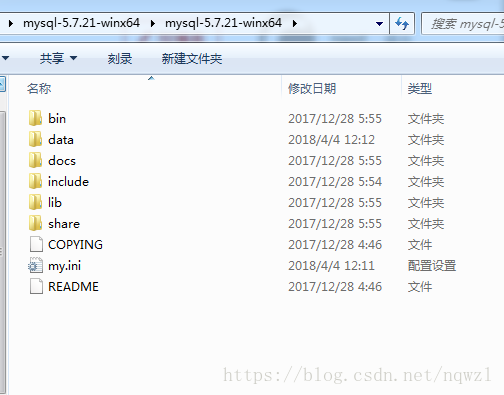
- 用文本文件打开,内容参考如下
[mysql]
# 设置mysql客户端默认字符集
default-character-set=utf8
[mysqld]
#设置3306端口
port = 3306
# 设置mysql的安装目录
basedir=D:\masql\mysql-5.7.21-winx64\mysql-5.7.21-winx64
# 设置mysql数据库的数据的存放目录
datadir=D:\masql\mysql-5.7.21-winx64\mysql-5.7.21-winx64\data
# 允许最大连接数
max_connections=200
# 服务端使用的字符集默认为8比特编码的latin1字符集
character-set-server=utf8
# 创建新表时将使用的默认存储引擎
default-storage-engine=INNODB 5.
安装mysql服务
已管理员身份打开cmd窗口,将目录切换到mysql安装文件夹下的bin目录下
执行mysqld install
6.初始化mysql数据库,输入“mysqld --initialize --user=root --console”。并记录下初始化后的root 密码,保存密码,保存密码。
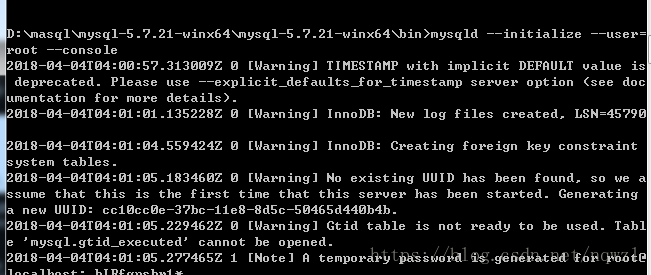
7.启动服务

8.使用生成的密码登录mysql

9.修改root密码为123456

这样就完成了初次登陆mysql所需要的配置了,哈哈哈,我会说这浪费了我一天的时间么??





 本文分享了作者在安装MySQL 5.7.19 msi版本遇到的问题及解决过程,最终选择解压版成功安装的经历。文章详细记录了解压安装步骤、my.ini配置文件的设置、服务安装与初始化等关键环节。
本文分享了作者在安装MySQL 5.7.19 msi版本遇到的问题及解决过程,最终选择解压版成功安装的经历。文章详细记录了解压安装步骤、my.ini配置文件的设置、服务安装与初始化等关键环节。
















 1432
1432

 被折叠的 条评论
为什么被折叠?
被折叠的 条评论
为什么被折叠?








